اپل، تازهترین نسخه از سیستمعامل موبایل خود، iOS 8 را ماه گذشته منتشر کرد. در حالی که اغلب تغییرات این پلتفرم به صورت ماهرانهای صورت گرفته، می خواهیم در ادامهی مطلب به برخی از ویژگیهای مخفی این سیستمعامل اشاره کنیم که میتوانند مفید واقع شوند.
مخفی کردن تصاویر در فولدر حذفیات اخیر
اگر در موبایل خود عکسهای شخصی نگه میدارید و قصد قرض دادن دستگاه خود را به یک دوست دارید، احتمالا نمیخواهید این عکسها را کسی ببیند. در برنامهی تصاویر (Photos app)، روی عکسی که میخواهید مخفی کنید کلیک کرده و آن را نگه دارید و سپس گزینهی Hide را انتخاب نمایید. تصاویر مخفی شده در فولدر مورد نظر برای مدت سی روز نگهداری میشوند و پس از آن به صورت خودکار حذف خواهند شد.به یاد داشته باشید که تصویر مورد نظر تنها از آلبوم شما حذف شده و به فولدر پنهان (Hidden folder) منتقل شده است، اگر از سرویس ابری استفاده مینمایید، این عمل مانع از حذف این تصاویر نخواهد شد.
از حذف شدن حتمی تصاویر اطمینان حاصل کنید
همانطور که در بالا اشاره شد، فولدر جدید حذفیات اخیر (Recently Deleted folder) تنها به پنهان کردن عکسهای شما میپردازد، میتوانید آن را مانند سطل زبالهی دسکتاپ (recycle bin) در نظر بگیرید. در همین حال، تصویر شما ممکن است دوباره بازسازی شده و یا توسط سرویس ابری آپلود اتوماتیک مورد استفاده قرار گیرد. از این رو برای حذف دائمی یک ویدئو یا عکس به پوشهی Recently Deleted بروید، آیتم مورد نظر خود را انتخاب کنید و گزینهی Delete را بفشارید. پس از آن باید سرویس ابری خود را بررسی نمایید (برای مثال OneDrive، iCloud، Dropbox و غیره) و فایل خود را از آنجا نیز پاک کنید.
تنظیم تایمر سلفی (Selfie Timer)
برنامهی دوربین در iOS 8 بالاخره دارای یک تایمر شد (ویژگی پایهای که باید سالها پیش به دوربین اپل اضافه میشد). میتوانید آن را برای مدت زمان ۳ تا ۱۰ ثانیه برای اطمینان از گرفتن ژست و موقعیت مناسب پیش از گرفتن یک عکس، تنظیم نمایید. برنامهی دوربین را راهاندازی کنید و بخش تایمر را انتخاب کنید و سپس زمان مورد نظر خود را وارد نمایید. میتوانید از تایمر در حالت عکاسی متوالی نیز استفاده کنید که ده عکس را در یک روند سریع و متوالی میگیرد تا بتوانید بهترین عکس را از میان آنها انتخاب نمایید.
غیرفعال سازی قابلیت پیشگویی کلمات
قابلیت پیشگویی کلمات (Predictive text) ویژگی است که کاربران اندروید و ویندوزفون سالهاست با آن آشنا میباشند، اما این ویژگی از قابلیتهای جدید iOS 8 به شمار میرود. بنا به گزارش اپل، ویژگی QuickType به مرور زمان بهتر خواهد شد و به پیشبینی کلمهی بعدی که میخواهید تایپ نمایید، بر اساس استایل نوشتن شما میپردازد. اما برخی این ویژگی را دوست نداشته و ترجیح میدهند فضای بیشتری در هنگام تایپ در برنامههای iMessage، Word، Pages یا سایر برنامهها در اختیار داشته باشند.
خاموش کردن این قابلیت ساده است. به مسیر Settings > General > Keyboard رفته و سوئیچ Predictive را Off کنید.
استفاده از ویجتهای نوتیفیکیشن
اپل کمی از سختی و بسته بودن سیستمعامل موبایل خود کاسته و در نسخهی جدید اجازهی پشتیبانی از ویجتها را داده است. این ویژگی موجب سادهتر شدن دسترسی به اطلاعاتی مانند آپلودهای اخیر در Dropbox، برنامههای مدیریت وظیفه مانند Clear، لیست Kindle و موارد بسیار دیگر میشود.
برای فعالسازی آن، به سمت پایین نمایشگر سوایپ کنید تا به نوتیفیکیشنها دسترسی داشته باشید، بر روی تب Today در قسمت بالا تاچ نمایید، به سمت پایین بیایید و سپس گزینهی Edit را انتخاب کنید. از این قسمت میتوانید هر برنامهای را که از ویجتها پشتیبانی مینمایند، اضافه یا حذف نمایید. اگرچه تمامی برنامههای جانبی با ویجتهای نوتیفیکیشن سازگاری ندارند، احتمالا برنامههایی با این قابلیت را در لیست خود دارید. تنها کافیست به مرکز اعلانهای خود رفته و داراییهای خود را بنگرید.
استفاده از تلفن به عنوان شناسهی پزشکی (Medical ID)
برنامهی جدید Health app در iOS 8 شامل ویژگی با نام Medical ID است که آن را با اطلاعات مربوط به سلامتی خود تکمیل مینمایید. این ویژگی تنها بر روی آیفون نه آیپد قابل دسترسی است. باید این قسمت را با اطلاعات مهمی که کارکنان اورژانس بدان احتیاج دارند، پر کنید مانندنوع آلرژی، گروه خونی، شرایط دارویی و شمارهی تماس خانواده. مزیت این قابلیت در این است که هر کسی حتی در صورت قفل بودن تلفنتان امکان دسترسی به آن را دارد.
پیدا کردن برنامههای مصرفکنندهی زیاد باتری
از مصرف بالای باتری آیفون خود متعجب هستید؟ احتمالا این عمل زیر سر یکی از برنامههای پر مصرف است، در iOS 8 میتوانید این نوع از برنامهها را پیدا کنید. کافیست به این مسیر بروید: Settings > General > Usage > Battery Usage و در این قسمت لیستی از برنامههایی را که بیشترین میزان باتری را در ۲۴ ساعت گذشته یا هفت روز اخیر مصرف کردهاند، خواهید دید.
سیاه و سفید کردن نمایشگر
یکی از ویژگیهای معروف iOS 8، رنگهای پرتحرک و روشن آن است، اما شاید شما نخواهید عمر باتری دستگاه خود را با نمایش میلیونها رنگ نمایشگر هدر دهید. برای سیاه و سفید کردن صفحهنمایش باید به مسیر Settings > General > Accessibility رفته و گزینهی Grayscale را از زیر قسمت Vision روشن کنید. در این حالت، درحالیکه همهی صحنهها از هوماسکرین گرفته تا برنامهها به صورت سیاه و سفید نمایش داده میشوند، اگر عکس، ویدئو یا اسکرینشاتی بگیرید، رنگی خواهد بود.
سادهتر کردن برقراری ارتباط با سیری
برای راهاندازی سیری (Siri) باید کلید هوم را فشار داده و نگه دارید که در برخی مواقع میتواند آزاردهنده باشد. اگر میخواهید به صورت هندزفری با سیری صحبت کنید، به مسیر Settings > General > Siri رفته و امکان “Hey Siri” را فعال کنید. میکروفون دستگاه اکنون به صدای شما گوش داده و در صورت بیان عبارت فوق از فرمان صوتی شما پیروی میکند.
استفاده از برنامهها با قابلیت Touch ID
قابلیت امنیتی Touch ID بر روی iPhone 5s یا مدلهای جدید تنها برای باز کردن قفل دستگاه iOS 8 شما نیست. برنامههایی مانند Evernote، iPassword، Amazon و تعدادی دیگر برای بهره بردن از مزیت استفاده از Touch ID ارتقا یافتهاند و این سنسور میتواند جایگزین پسورد یا پینکدهای آنها شود. برای فعالسازی آن باید به تنظیمات برنامهی مورد نظر رفته و آن را فعال کنید.
ترفندهای بیشتر
ترفندها و نکاتی که در بالا برشمردیم، تنها چند نکته از قابلیتهای بیشمار iOS 8 بودهاند. در زیر تعدادی ترفند دیگر را بیان میکنیم که شاید از آنها اطلاع نداشته باشید:
• اگر از مرورگر سافاری در آیفون یا آیپد خود استفاده میکنید و به خرید رفتهاید، در حین وارد کردن اعداد کارت اعتباری خود گزینهای را بالای کیبورد با عنوان “Scan Credit Card” خواهید دید. با انتخاب این آپشن و گرفتن تصویری از کارت مورد استفادهی خود، اعداد به صورت خودکار افزوده خواهند شد.
• در سافاری برای دیدن نسخهی دسکتاپ سایتها به جای نسخهی موبایل، بر روی URL کلیک کرده و آن را آرام به سمت پایین بکشید. از این قسمت گزینهی Request Desktop Site را انتخاب کنید.
• با رفتن به مسیر Settings > Messages و سپس انتخاب گزینهی Audio or Video Messages و تنظیم زمان مورد نظر، میتوانید پیام ویدئویی یا صوتی خودتخریب ایجاد کرده و آن را برای شخص مورد نظر خود بفرستید. این پیام پس از مدت زمان تعیین شده به صورت خودکار از دیستگاه گیرنده پاک خواهد شد. مدت زمان تعیین شده به صورت پیشفرض، دو دقیقه است اما شما میتوانید به گونهای آن را تنظیم کنید که هیچ گاه از بین نرود.
• هنگامی که در برنامههای پیام رسانی هستید و میخواهید چندین عکس را بفرستید، کافیست به قسمت Photo Library رفته و تصاویر و ویدئوهایی مورد نظر خود را انتخاب کرده و سپس به یکباره همه را بفرستید.
همچنین شایان ذکر است که آپدیت iOS 8.1 شامل ویژگی Apple Pay خواهد بود که به شما امکان پرداخت قیمت خریدهایتان را با استفاده از تلفن و حذف نیاز به کارت اعتباری خواهد داد. البته باید منتظر ویژگیها و قابلیتهای بیشتری از کمپانی اپل در آپدیت پلتفرمش باشیم. شایعات حاکی از آن است که آپدیت ۸٫۱ در بیستم اکتبر منتشر خواهد شد. آیا شما هم از ترفندها و نکات این پلتفرم باخبر هستید؟ آن را با ما نیز در میان بگذارید.








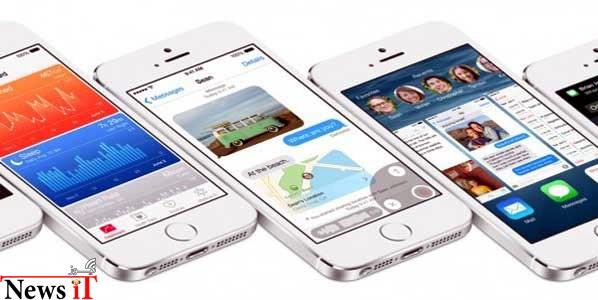
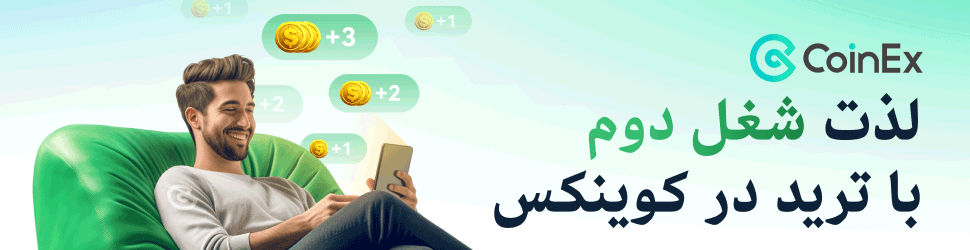
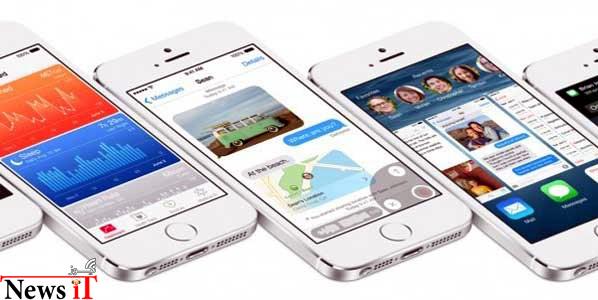
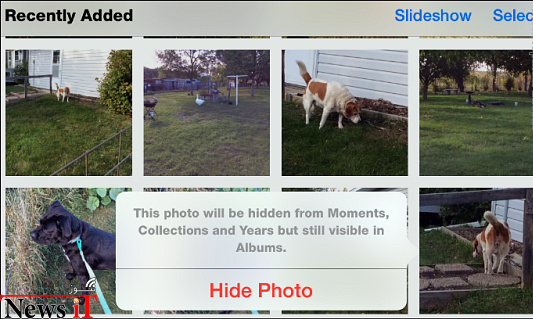
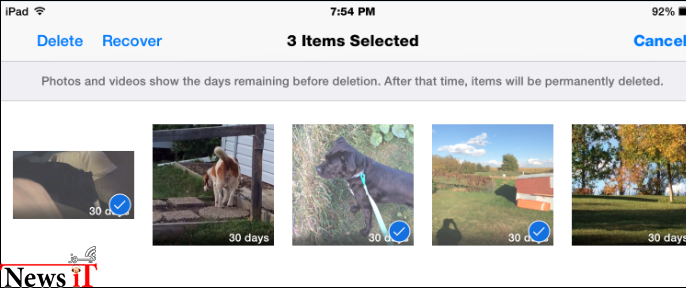
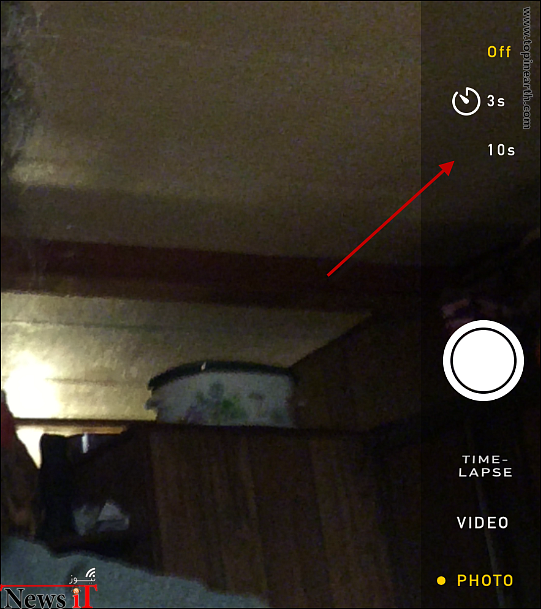
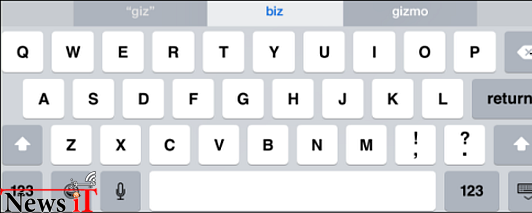
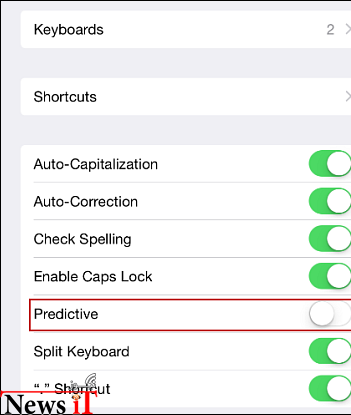
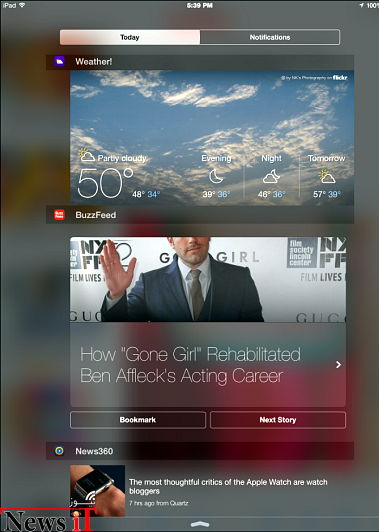
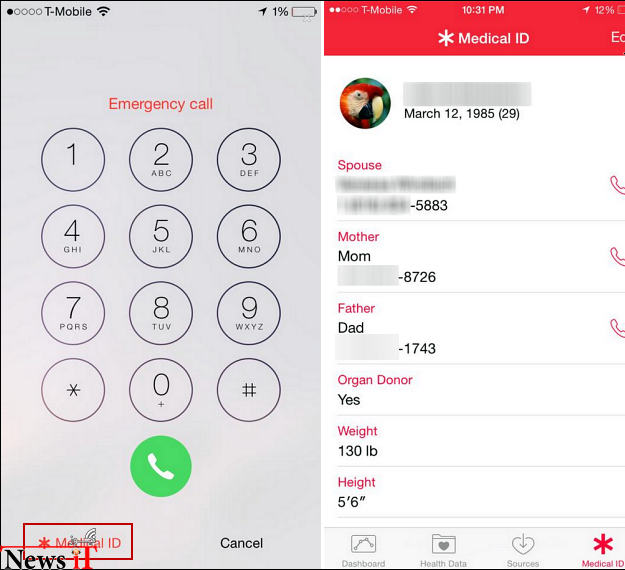
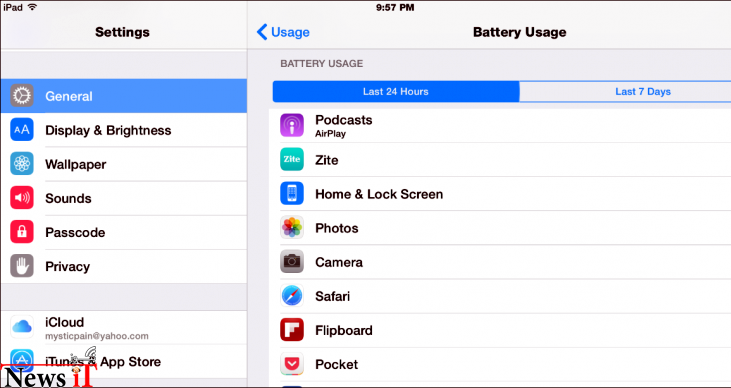
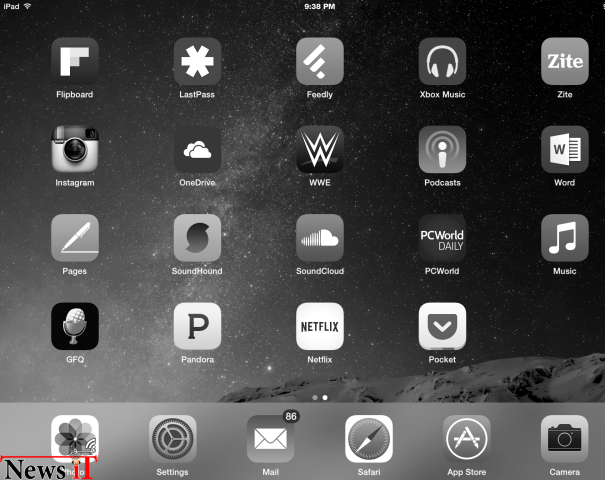
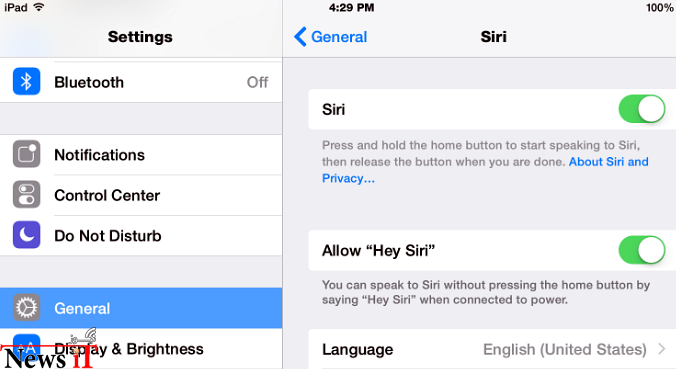
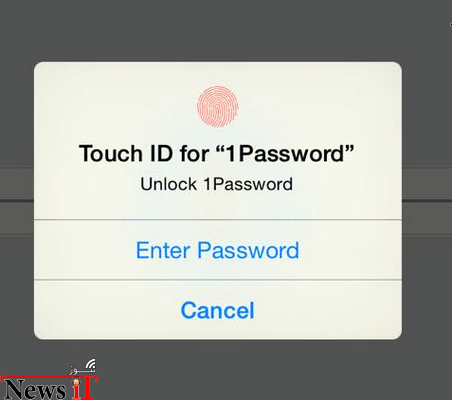
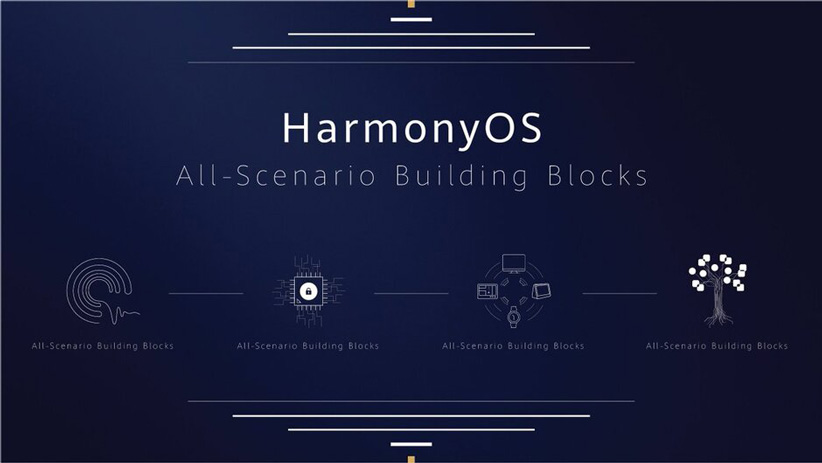

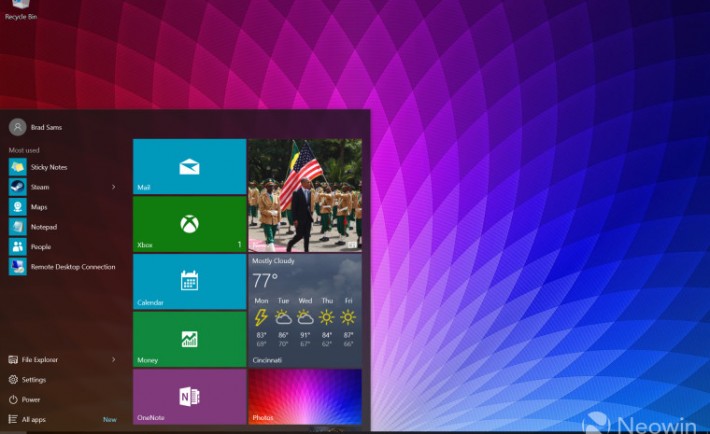
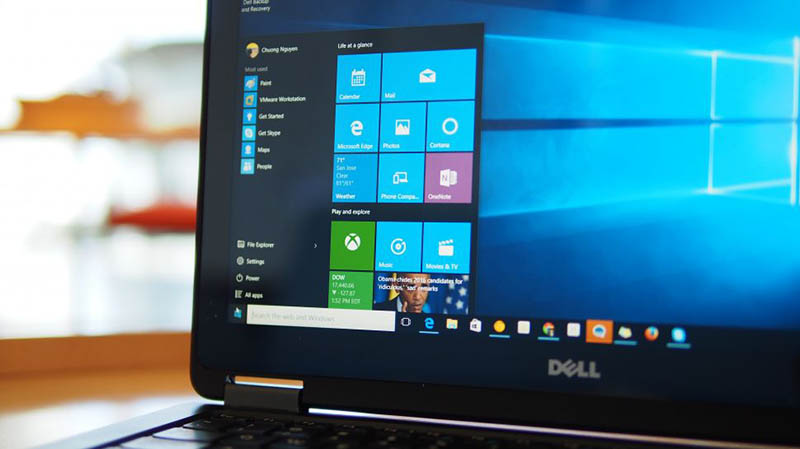


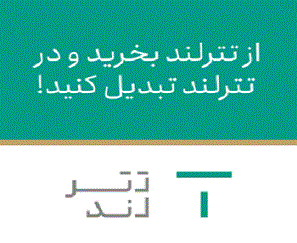








نظرات کاربران